Perbaiki Posting Instagram Terjebak saat Mengirim
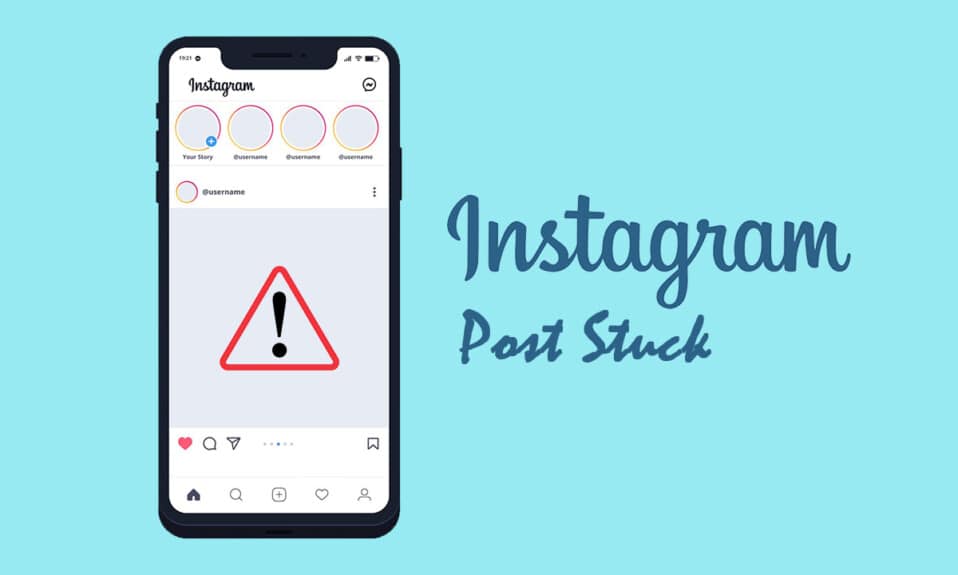
Instagram adalah salah satu jaringan media sosial paling populer saat ini, tetapi bukan tanpa kekurangan. Ketika Instagram Stories pertama kali ditayangkan untuk pengguna seluler, itu menjadi sukses instan. Sedemikian rupa sehingga disalin dan diadopsi oleh jejaring sosial dan aplikasi streaming lainnya. Pengguna dapat menambahkan gambar, video, berbagi acara TV(TV show) , pesan teks, tautan, dan postingan pengguna Instagram(Instagram user) lainnya ke cerita mereka. Setiap objek yang dibagikan dapat diakses oleh semua orang selama 24 jam sebelum menghilang. Cerita Instagram yang(Instagram story) macet adalah masalah yang cukup sering terjadi, sebagian besar setiap pengguna Instagram(Instagram user) akan mengalaminya di beberapa titik. Untungnya, Anda dapat mengatasi masalah ini dengan mengikuti panduan kami di kisah Instagram(Instagram story)terjebak pada kesulitan mengunggah di bawah ini.

Cara Memperbaiki Posting Instagram Terjebak saat Mengirim(How to Fix Instagram Post Stuck on Sending)
Saat Anda tidak dapat mengunggah cerita, Anda biasanya akan melihat tombol coba lagi(retry button) yang mendorong Anda untuk mencoba lagi. Kemungkinan lain adalah layar kosong dengan lingkaran pemuatan(blank screen with a loading circle) di sudut kanan bawah. Anda akan melihat bahwa Instagram tidak akan membiarkan Anda menghapus cerita Anda selama proses pengunggahan, yang mungkin merepotkan jika Anda ingin mempublikasikannya dari rol kamera(camera roll) Anda lagi.
Alasan Instagram Story Tidak Bisa Diposting(Reasons For An Instagram Story That Won’t Post)
Ini adalah alasan paling umum mengapa posting instagram(instagram post) Anda macet saat dikirim:
- Masalah jaringan:(Network problem:) Saat cerita Instagram(Instagram story) Anda macet, hal pertama yang harus Anda lakukan adalah memeriksanya. Sepertinya kekuatan jaringan(network strength) kuat ketika Anda mulai mengunggah kisah Anda, tetapi tiba-tiba turun sebelum prosedur selesai.
- Bug di aplikasi Instagram Anda:(Bugs in your Instagram app:) Saat Anda tidak memperbarui aplikasi Instagram(Instagram app) Anda , bug mulai muncul. Sebagian besar pembaruan Instagram dirancang untuk memperbaiki bug dalam aplikasi; jika Instagram Story Anda macet, memperbarui aplikasi Instagram(Instagram app) Anda adalah hal pertama yang harus Anda lakukan.
- Anda telah melampaui batasan Anda: (You have exceeded your limitations: )Instagram memberlakukan batasan harian pada semua aktivitas, terutama untuk akun baru, jadi jika Anda telah menerbitkan banyak cerita dalam waktu singkat, kemungkinan Anda telah melampaui batas harian dan unggahan cerita Anda dihentikan.
- Anda mem-posting ulang gambar yang sama beberapa kali:(You’re reposting the same image multiple times:) Semua orang menyukainya ketika foto mereka menjadi viral, tetapi ketika mereka mengetahuinya tidak mendapat banyak perhatian, mereka membagikannya di Instagram Stories . Robot Instagram(Instagram Robots) sangat canggih dan dapat dengan cepat mengenali foto duplikat(duplicate photographs) , oleh karena itu ketika orang mencoba memposting ulang gambar, mereka diblokir.
- Memberi tag terlalu banyak pengguna:(Tagging too many users:) Meskipun memberi tag adalah cara yang bagus untuk meningkatkan tampilan, Anda tidak boleh melampaui batasan(Instagram restriction) 10 tag Instagram. Jika Anda tidak menggunakan akun Instagram(Instagram account) lama , Anda tidak boleh menandai(t tag) lebih dari sepuluh orang.
- Mode hemat data:(Data saving mode: ) Jika Anda mengunggah foto dan video beresolusi tinggi, mengaktifkan mode hemat data di ponsel dapat mencegah Instagram membagikan Stories Anda. Untuk mengatasinya, nonaktifkan mode hemat data dan aktifkan lagi setelah Anda berhasil mengunggah cerita Anda.
- Format konten tidak didukung: (Content format isn’t supported: ) Instagram sekarang memungkinkan pengguna untuk berbagi apa pun(share anything) dari galeri ponsel(phone gallery) mereka ke cerita mereka, jika video atau foto(video or photo) yang Anda coba unggah tidak didukung, prosesnya akan gagal dan macet. Dalam kebanyakan situasi, Anda akan mendapatkan pemberitahuan bahwa film atau foto Anda tidak didukung, dan Anda harus mengonversinya ke format yang didukung.
Metode 1: Mulai Ulang Ponsel
Memulai ulang ponsel Anda mungkin berguna dalam menyelesaikan kesalahan posting yang macet di cerita Instagram . (Instagram story)Saat Anda me-restart telepon Anda, semua data cache dihapus dari memori RAM(RAM memory) , dan program latar belakang (atau layanan) dihentikan – dengan kata lain, aplikasi Instagram(Instagram app) akan memulai kembali dari awal saat Anda menggunakannya lagi.
Opsi I: Di iPhone(Option I: On iPhone)
1. Tahan Tombol Daya(Power Button) dan tombol volume bawah secara( volume down ) bersamaan.
2. Geser Slide untuk mematikan.(Slide to power off.)

Opsi II: Di Android(Option II: On Android)
1. Tekan lama tombol Daya.(Power button.)
2. Ketuk Reboot .

3. Luncurkan Instagram dan lihat apakah masalah telah diperbaiki.
Metode 2: Gunakan Format File yang Didukung
Jika Anda mengunggah gambar, ingatlah bahwa tidak semua format diterima. Misalnya, salah satu format yang coba diposting oleh pengguna Instagram di (Instagram)Story adalah GIF , yang diketahui dapat menimbulkan masalah, menyebabkan aplikasi Instagram(Instagram app) berhenti atau macet. Hal ini juga berlaku untuk video, pastikan format video(video format) Anda didukung, dan jangan mengunggah(t upload) file yang terlalu besar.
Baca Juga:(Also Read:) Cara Menemukan Seseorang di Instagram dengan Nomor Telepon(Phone Number)
Metode 3: Mulai Ulang Koneksi Internet(Internet Connection)
Memulai ulang koneksi internet(internet connection) Anda dengan mematikan dan menghidupkan WI-FI Anda adalah opsi termudah untuk mencoba memperbaiki masalah posting Instagram yang macet saat dikirim. Koneksi Internet(Internet connection) perangkat Anda mungkin terputus dari waktu ke waktu, sehingga cerita Instagram(Instagram story) Anda tidak dapat diposting.
Opsi I: Di iPhone(Option I: On iPhone)
1. Buka Pengaturan(Settings) iPhone .

2. Ketuk Wi-Fi.

3. Alihkan Wi-Fi .

4. Ketuk Seluler(Cellular) .

5. Nonaktifkan Data Seluler(Cellular Data) .

6. Geser ke atas pada layar(screen) dan Geser ke atas pada aplikasi Instagram untuk menutupnya.

7. Aktifkan data Seluler(Cellular data) .

8. Aktifkan Wifi .

9. Buka kembali Instagram dan perbarui cerita Anda.
Opsi II: Di Android(Option II: On Android)
1. Putar ikon WiFi dan Data Seluler(Mobile Data) ke posisi mati.

3. Pada bilah navigasi Android(Android navigation) , ketuk tombol multitasking .

4. Tutup aplikasi Instagram dari carousel aplikasi.

5. Aktifkan kembali WiFi dan Data Seluler(Mobile Data) .

6. Buka Instagram dan buat postingan cerita.
Metode 4: Beralih Antara Wi-Fi dan Data Seluler(Switch Between Wi-Fi and Mobile Data)
Jika Anda sudah melakukan prosedur di atas dan masih curiga itu masalah internet(internet problem) , langkah selanjutnya adalah beralih dari Wi-Fi ke data dan sebaliknya(vice versa) .
Ini adalah langkah yang disarankan untuk dilakukan jika Anda telah mem-boot ulang koneksi Wi-Fi Anda. Jika Anda menemukan bahwa peralihan tidak berfungsi, kemungkinan router Anda tidak berfungsi. Dalam situasi ini, Anda harus memulai ulang atau mengatur ulang router jika memulai ulang tidak berhasil.
1. Tarik laci notifikasi(notification drawer) dari atas layar Anda.

2. Matikan Wi-Fi Anda . Tetap aktifkan Data Seluler(Mobile Data ) Anda .

Baca Juga:(Also Read:) Cara Melihat Last Seen di Instagram
Metode 5: Aktifkan Mode Pesawat
Semua koneksi telepon Anda dimatikan saat Anda memasukkannya ke dalam mode pesawat(airplane mode) . Jika masalah postingan Instagram(Instagram post) yang macet saat pengiriman disebabkan oleh kurangnya konektivitas, mengaktifkan mode pesawat(airplane mode) mungkin bisa membantu.
Opsi I: Di iPhone(Option I: On iPhone)
1. Gesek ke Atas untuk membuka Pusat kendali(Control centre) .
2. Ketuk mode Pesawat(Airplane mode) dan tutup aplikasi Instagram.

3. Buka kembali aplikasi Instagram .

4. Buka cerita(story ) Anda di Instagram dan buka kembali.

5. Ketuk pada tiga titik(three dots) .

6. Pilih Buang foto(Discard photo) .

7. Matikan mode Pesawat(Airplane mode) . Coba(Try) dan repost ceritanya.
Opsi II: Di Android(Option II: On Android)
1. Tarik laci notifikasi(notification drawer) dari atas layar Anda.

2. Aktifkan mode Pesawat(Airplane mode ) dan tutup( close ) Instagram .

3. Buka cerita(story ) Anda di Instagram dan buka kembali.

4. Ketuk pada tiga titik(three dots) .

5. Pilih Hapus(Delete) .

6. Matikan mode Pesawat(Airplane mode) .

7. Coba dan repost ceritanya(story) .
Baca Juga: (Also Read:) Perbaiki Tidak Dapat(Fix Unable) Berbagi Foto Dari Instagram(Share Photos From Instagram) ke Facebook
Metode 6: Hapus Data & Cache Aplikasi
Menghapus data dan cache aplikasi akan menyelesaikan banyak masalah termasuk cerita Instagram yang(Instagram story) macet juga. Ikuti langkah-langkah di bawah ini:
1. Buka Pengaturan(Settings) di ponsel Android Anda.

2. Buka bagian Aplikasi(Apps) .

3. Ketuk Kelola Aplikasi(Manage Apps) .

4. Cari Instagram dan buka.

5. Ketuk Hapus Data(Clear Data) .

6. Ketuk Hapus semua data.(Clear all data.)

7. Ketuk OK .

8. Ketuk Hapus semua Data(Clear all Data) lalu ketuk Hapus cache(Clear cache) .

9. Ketuk OK .

10. Periksa apakah masalah telah teratasi dengan mengunggah cerita Anda di Instagram .
Baca Juga: (Also Read:) Perbaiki Upaya Masuk Mencurigakan Instagram(Fix Instagram Suspicious Login Attempt)
Metode 7: Perbarui Waktu dan Tanggal
Anda akan menghadapi masalah posting cerita Instagram yang macet jika (Instagram story)tanggal dan waktu ponsel(phone date and time aren) Anda tidak mutakhir. Secara default, jaringan kartu SIM Anda harus memperbarui (SIM card)waktu dan tanggal(time and date) . Jika tidak, ketuk pengaturan dan pilih Gunakan(Use) waktu yang disediakan jaringan. Anda harus dapat membuat komentar yang sebanding tergantung pada versi Android atau iOS Anda.(Android)
1. Buka Pengaturan(Settings) .

2. Ketuk Pengaturan Tambahan(Additional Settings) .

3. Aktifkan Gunakan waktu yang disediakan jaringan(Use network-provided time) .

Metode 8: Perbarui Instagram
Karena kesalahan dalam aplikasi, Anda akan menghadapi masalah posting cerita Instagram yang macet. (Instagram story)Tidak ada(Nothing) yang akan berfungsi kecuali Anda meningkatkan aplikasi Instagram(Instagram app) .
1. Buka Play Store .

2. Ketik Instagram di kotak pencarian.

3. Ketuk Perbarui(Update) .

4. Nyalakan ulang ponsel(phone) Anda setelah pembaruan diinstal.
5. Luncurkan Instagram dan lihat cerita(stories) Anda untuk melihat apakah ada yang berubah.
Baca Juga:(Also Read:) Apa Yang Dapat Saya Lakukan Jika Saya Lupa Kata Sandi Instagram(Instagram Password) Saya ?
Metode 9: Instal ulang Instagram
Jika Anda masih mengalami masalah untuk memperbaiki masalah posting yang macet di cerita Instagram(Instagram story) , dan Anda tahu koneksi internet Anda baik-baik saja, Anda harus menghapus Instagram dan menginstalnya kembali.
Opsi I: Di iPhone(Option I: On iPhone)
1. Tahan dan tekan simbol aplikasi Instagram .

2. Ketuk Hapus Aplikasi(Remove App) .

3. Ketuk Hapus Aplikasi(Delete App) .

4. Buka App Store .

5. Cari Instagram dan ketuk Dapatkan(Get) .
6. Masukkan biometrik(biometrics) Anda jika diminta.
Opsi II: Di Android(Option II: On Android)
Ikuti langkah-langkah ini untuk menginstal ulang Instagram di Android untuk memperbaiki masalah posting yang macet di cerita Instagram .(Instagram story)
1. Tahan dan tekan ikon Instagram .

2. Ketuk Uninstall .

3. Konfirmasikan bahwa Anda ingin menghapus aplikasi dengan mengetuk Uninstall .

4. Unduh Instagram sekali lagi. Ketuk Play Store .

5. Cari Instagram dan ketuk Instal(Install) .
Pertanyaan yang Sering Diajukan (FAQ)(Frequently Asked Questions (FAQs))
Q1. Apa masalahnya dengan melewatkan cerita Instagram saya?(Q1. What’s the deal with my Instagram stories skipping?)
Jawab:(Ans: ) Anda tidak sengaja merahasiakan cerita dari orang yang bersangkutan. Ada kemungkinan bahwa orang tersebut mengetuk dua kali pada avatar Anda dua kali, melewatkan cerita begitu cepat sehingga tidak memenuhi syarat(t qualify) sebagai tampilan.
Q2. Mengapa begitu lama untuk mengupload cerita?(Q2. Why does it take so long for stories to be uploaded?)
Jawab:(Ans: ) Masalah ini biasanya disebabkan oleh koneksi internet yang buruk(bad internet connection) . Untuk mengatasi masalah ini, Anda perlu berpindah jaringan. Dengan kata lain, jika Anda menggunakan Wi-Fi , matikan dan gunakan aplikasi Instagram(Instagram app) pada data seluler, dan sebaliknya(vice versa) .
Q3. Apa yang dimaksud dengan pemicu bot Instagram?(Q3. What is an Instagram bot trigger?)
Jawab:(Ans: ) Bot Instagram adalah layanan yang membantu bisnis mendapatkan pengikut Instagram . Untuk membantu meningkatkan jangkauan, pengikut, dan interaksi di akun perusahaan(company account) , bot ini akan mengikuti akun lain, menyukai postingan, dan menulis komentar pada daftar profil Instagram tertentu.(Instagram)
Direkomendasikan:(Recommended:)
- Perbaiki Windows 10 Audio Crackling
- Cara Menghentikan Pesan Flash
- Cara Mengikuti di Snapchat
- Perbaiki Sistem Proses(Fix Process System) Tidak Merespons di Android
Kami harap Anda menemukan informasi ini berguna dan Anda dapat menyelesaikan posting Instagram yang macet saat mengirim(Instagram post stuck on sending) masalah. Beri(Please) tahu kami teknik mana yang paling bermanfaat bagi Anda. Beri tahu kami dengan mengisi ruang di bawah ini jika Anda memiliki pertanyaan atau komentar.
Related posts
Bagaimana Untuk Perbaiki Instagram Will tidak Let Me Post Error
Cara Fix Instagram Keeps Crashing (2021)
9 Ways ke Fix Instagram Direct Messages tidak berfungsi (DMs tidak berfungsi)
Fix Instagram Story Tidak Working Error
Cara Fix Instagram Music Tidak Bekerja
Cara Fix Android.Process.Media Has Stopped Error
Fix Instagram 'bukan Posted Yet. Coba lagi 'Kesalahan pada Android
Fix Moto G6, G6 Plus or G6 Play Common Issues
10 Best Android Emulators untuk Windows and Mac
Fix Android Icons Disappear dari Home Screen
Fix Spotify tidak membuka pada Windows 10
Cara Fix Action Blocked pada Instagram Error
Fix Unable ke Download Apps pada Your Android Phone
Fix Sayangnya Process com.android.phone telah berhenti
Cara Record WhatsApp Video and Voice calls?
Cara Fix Pokémon Go GPS Signal Tidak Ditemukan
8 Ways KE Fix Instagram Video Call TIDAK BEKERJA
Fix Chromecast Source Tidak Supported Issue di Your Device
Perbaiki Panggilan Video WhatsApp Tidak Berfungsi di iPhone dan Android
Cara Fix Outlook Tidak Menyinkronkan pada Android
